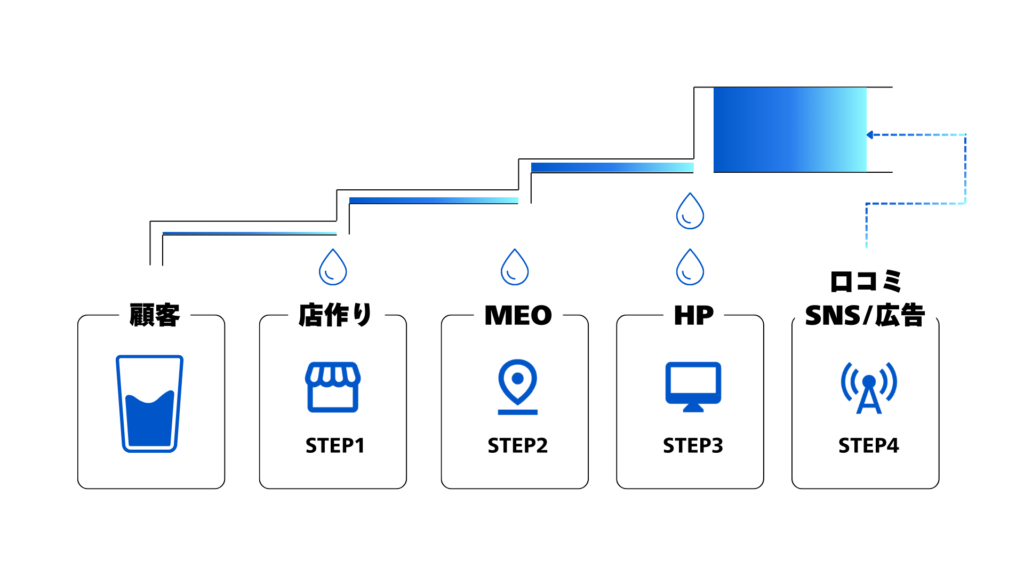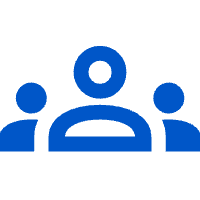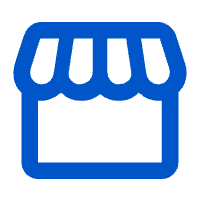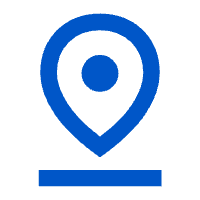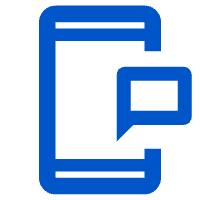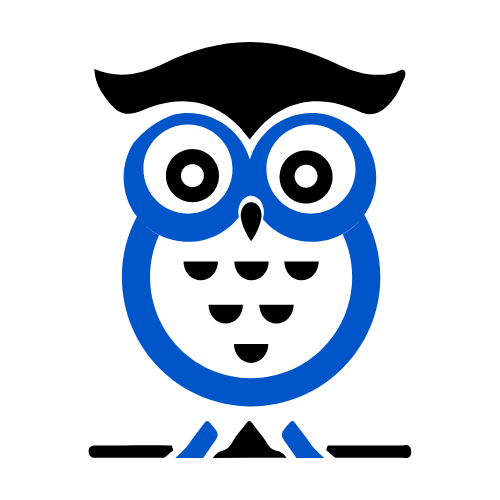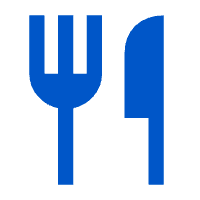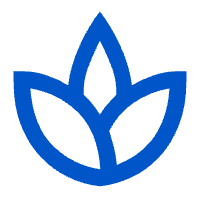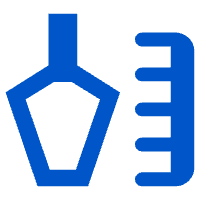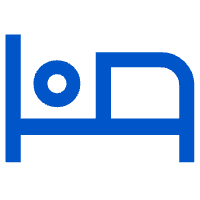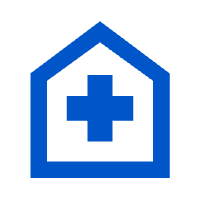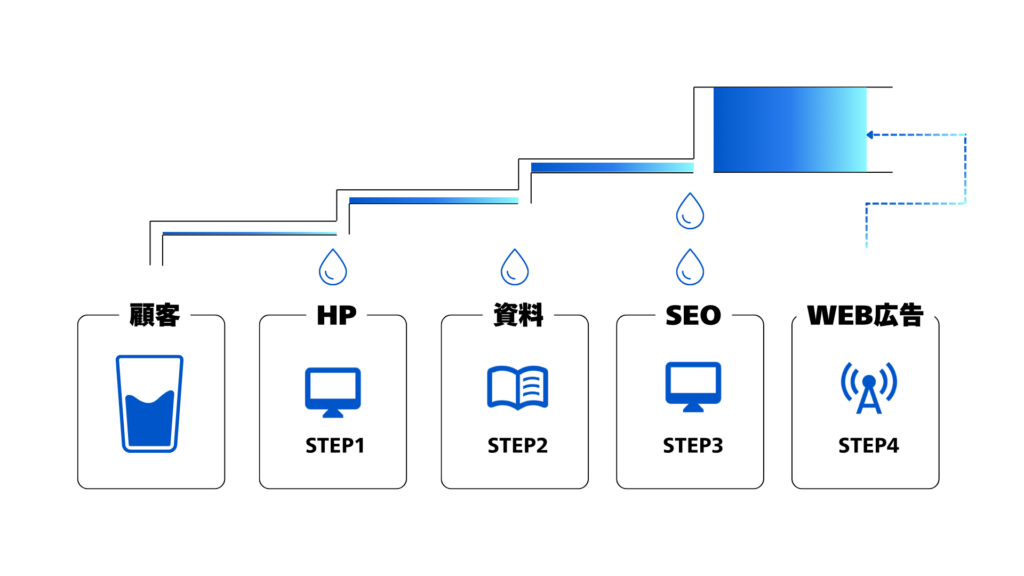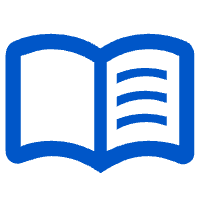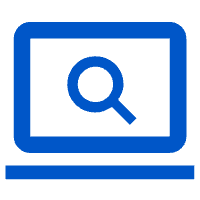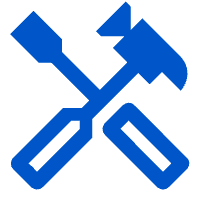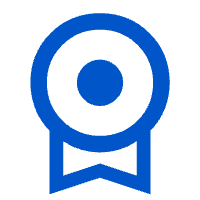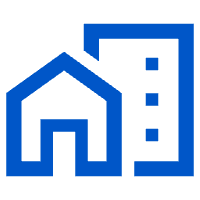ishikawa
この記事では、グーグルマイビジネスを始められる方に向けてオーナー確認と追加の手順を解説していきます。
オーナー確認とは?
グーグルマイビジネスは、無料のビジネス向けツールで、企業やお店の情報をグーグル検索やグーグルマップ上に表示させることができます。
オーナー確認を行うことによって、Googleマップへの表示が完了します。
オーナー確認
- Googleマップに表示するために必要
- ご自身で行う必要がある
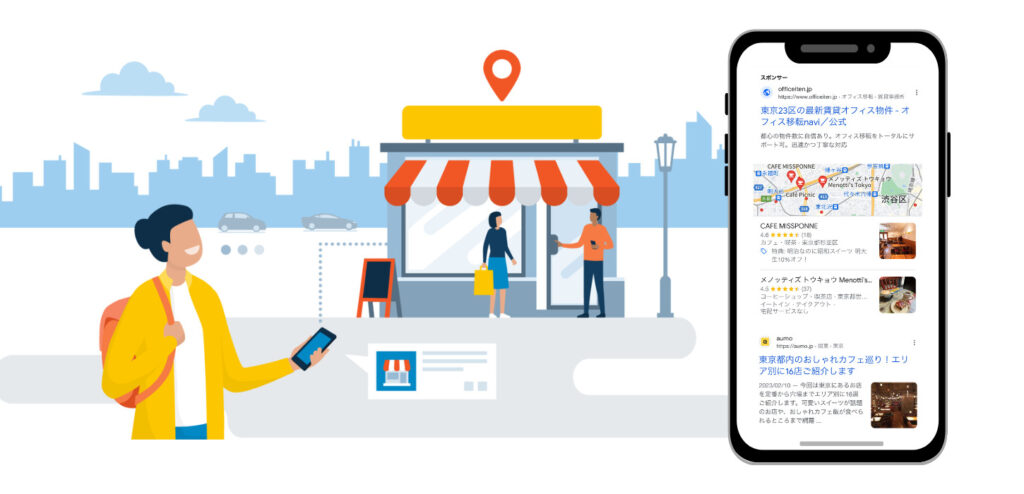
air Inc.のMEO対策のお申込み頂いたお客様も、オーナー確認はご自身で行なっていただく必要があります。
Googleビジネスプロフィールのオーナー確認の手順
Googleビジネスプロフィールのオーナー確認を行う前に、以下の2つの事柄を確認しておきましょう。
- 登録したアカウントでログインしていること
- Googleマップをダウンロードしていること

ishikawa
Googleビジネスプロフィールを活用するには、GmailとGoogleマップが必要になります。

ishikawa
ひとつひとつ、ゆっくりやっても5分ほどで完了します!グーグル社のアップデートで、若干内容が異なることもあるので、案内に従って下さい。
グーグルマップにアクセスして「アイコン」を押す
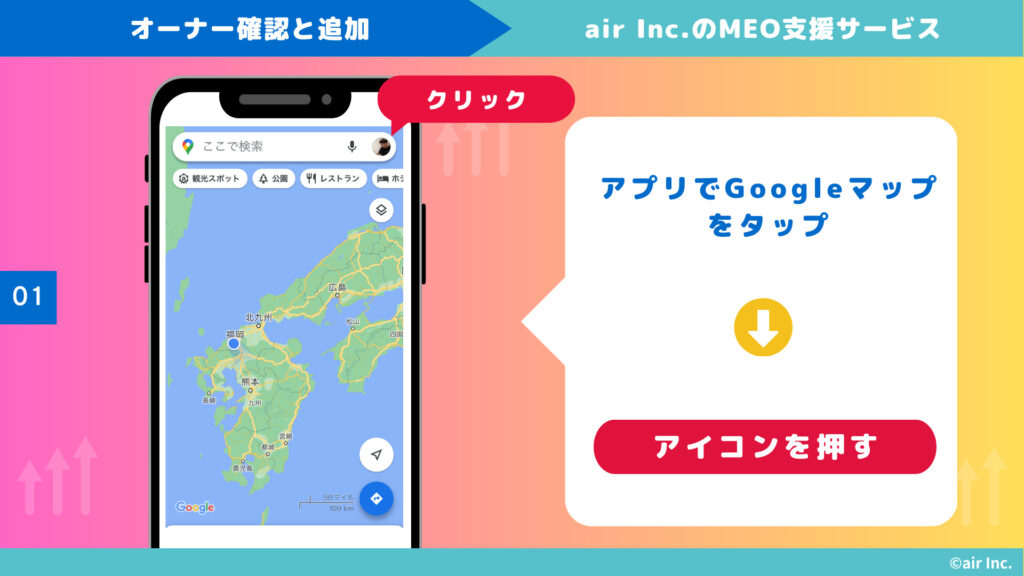
「アカウント」を確認して、「自分のビジネスプロフィール」を押す
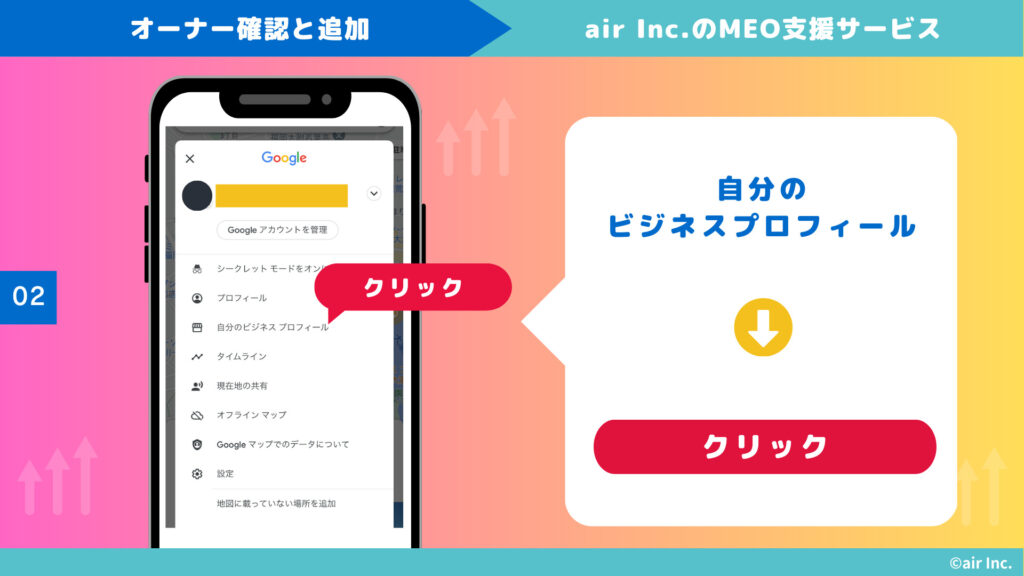
該当の店舗の「アカウント」を押す
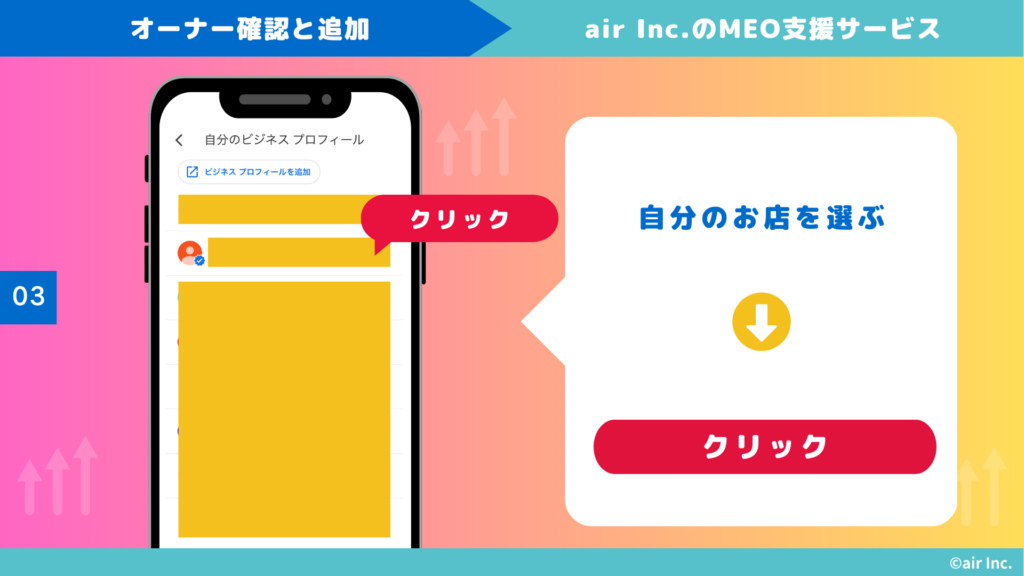
「・・・」をを押す
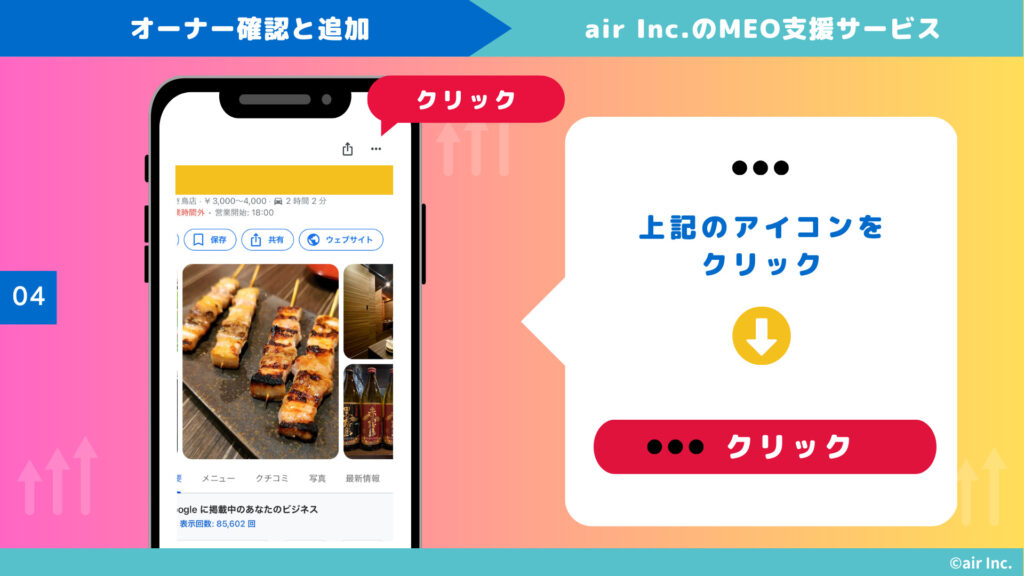

ishikawa
オーナー確認が済んでいない場合は、この項目が開かず、以下のような表示になる事があります。
その場合は、確認を行なって下さい。
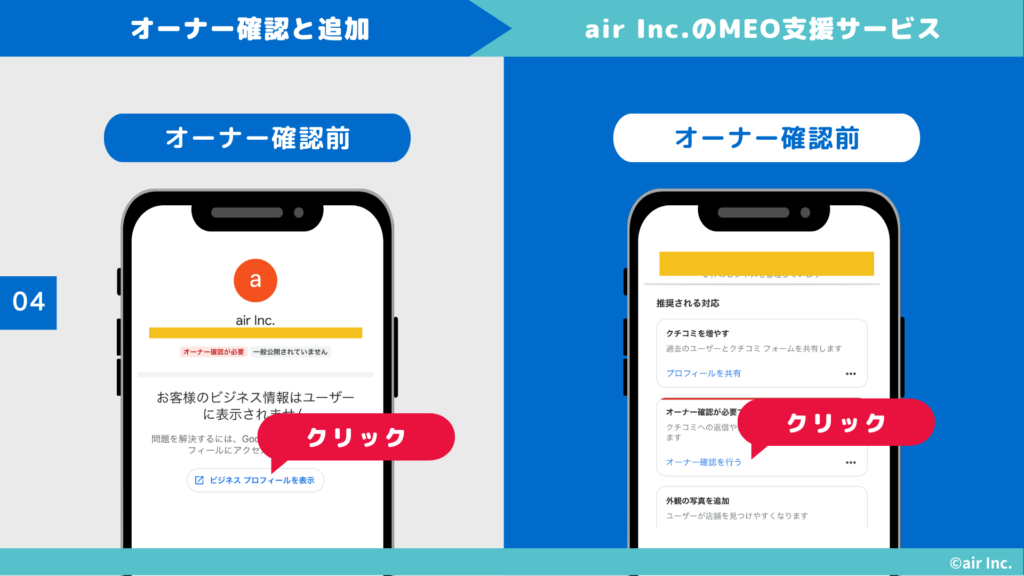
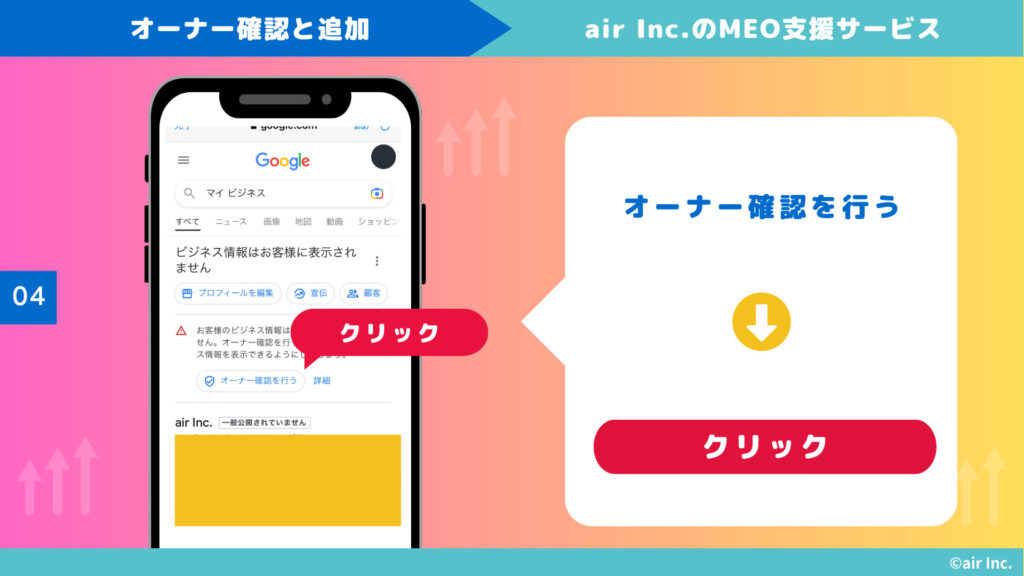
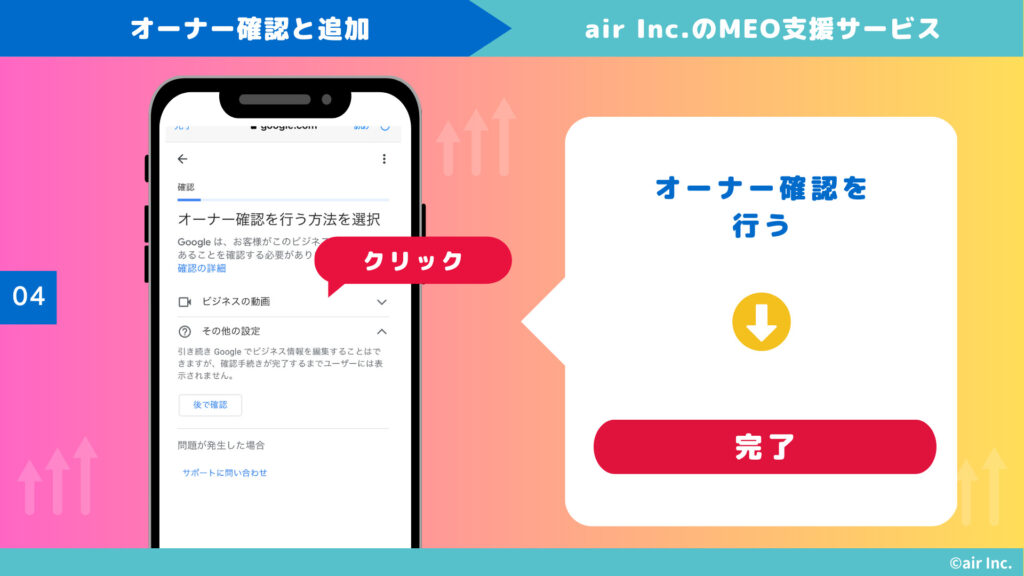
「ビジネスプロフィールの設定」を押す
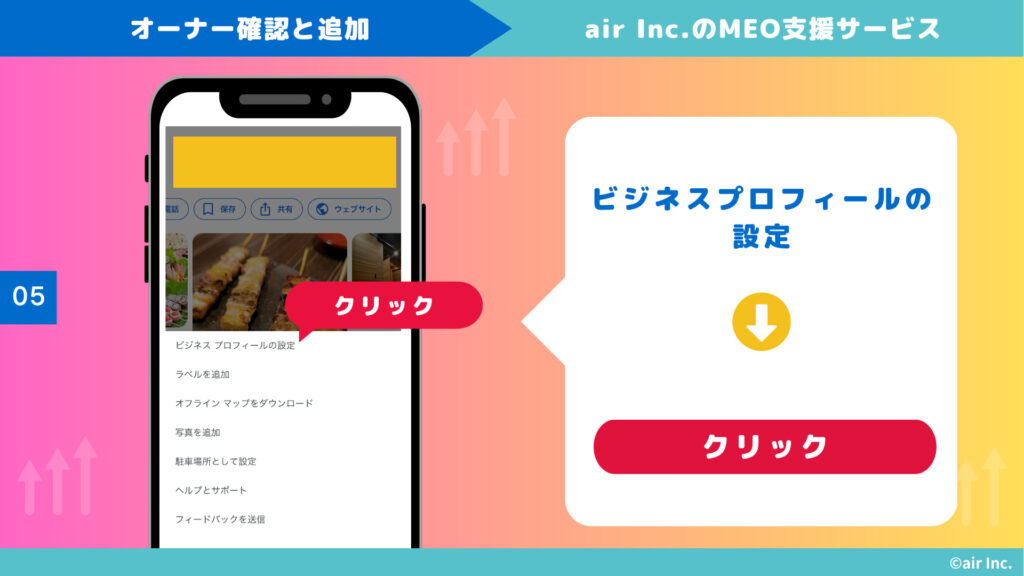
「管理者」を押す
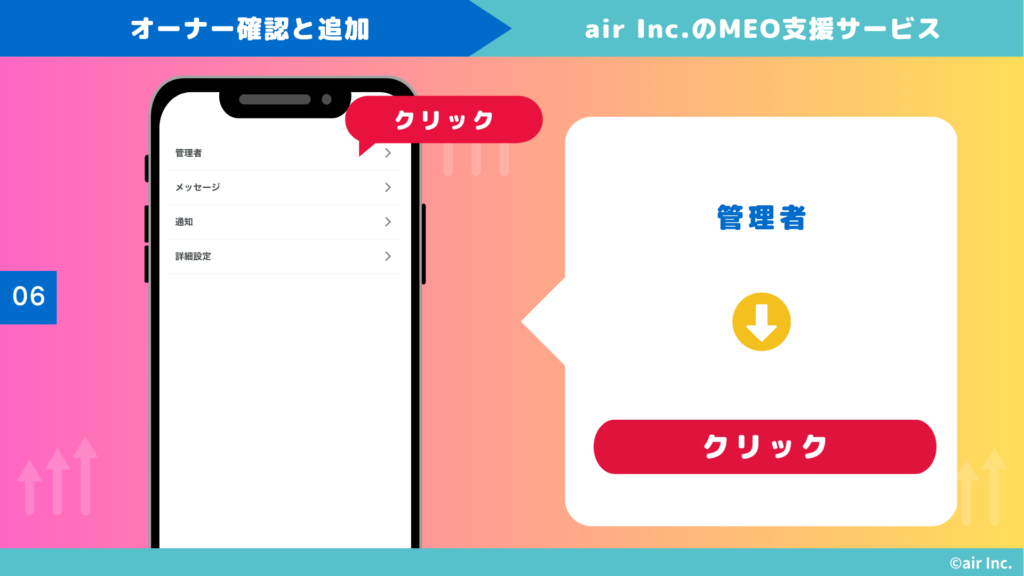
「追加」を押す
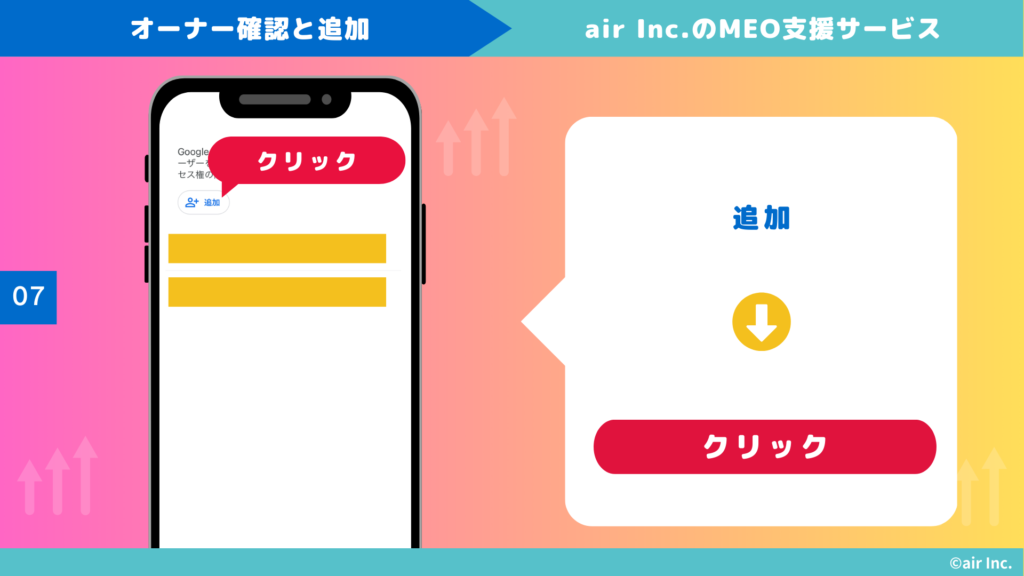
指定のアドレスを入力して下さい。
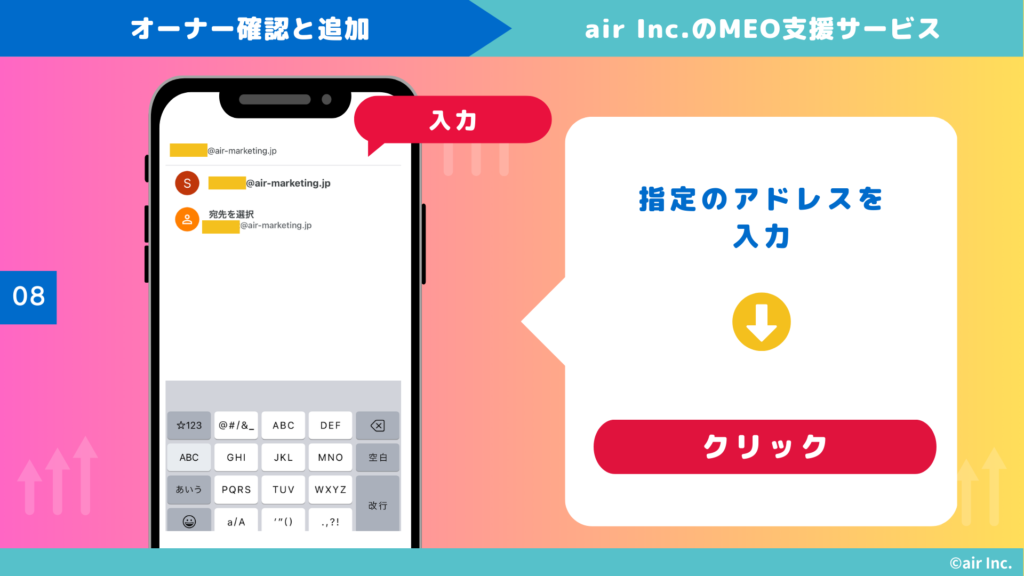

ishikawa
air Inc.のMEO支援サービスをお申込みのお客様は、ご案内にあるメールアドレスを追加して下さい。
追加したら「招待」をクリック
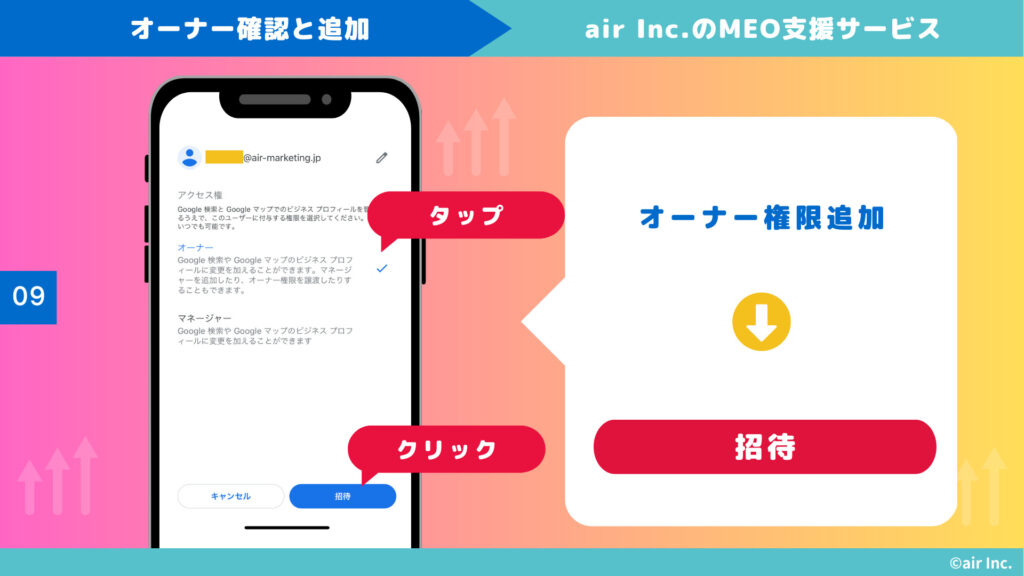
「保留中」に表示が出たら完了
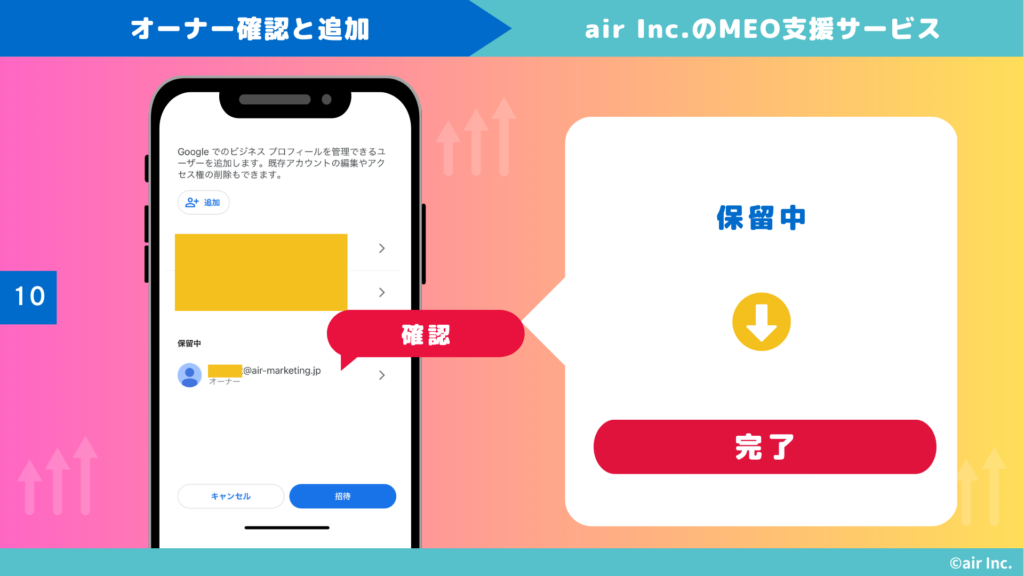
MEO対策の基本設定(使い方)

ishikawa
Googleビジネスプロフィールの登録とオーナー確認が完了したら、運用を行う事が出来ます。次は使い方を説明しますね。